آپلود و دانلود فایل های ویدئویی با حجم بالا بسیار کند است. یکی از نرم افزارهایی که می تواند به طور قابل ملاحظه و بدون کاهش کیفیت، حجم فایل را کاهش دهد، نرم افزار Handbrake است. در ادامه با موستانگ همراه باشید تا نحوه فشرده کردن ویدئو را بیاموزیم.

این نرم افزار به 3 دلیل زیر محبوبیت پیدا کرده است:
- تقریبا ًمی تواند هر فرمتی از فایل را فشرده کند. بطور مثال: .wmv،.m4v,.mov, و سایر فرمت ها.
- رایگان و متن باز است.
- بر روی سیستم عامل های ویندوز، مک و لینوکس کار می کند.
این آموزش به شما می آموزد که چگونه در سیستم عامل ویندوز یک فایل ویدئویی را فشرده کرده و برای نمایش در وب استفاده کنید.
فشرده کردن ویدئو با استفاده از Handbrake
1. نرم افزار را از سایت Handbrake دانلود کنید.
2. دو بار بر روی فایل دانلود شده کلیک کرده و با توجه به دستورات روی صفحه، آن را نصب کنید.
3. نرم افزار را باز کنید. از زیادی گزینه های آن سر در گم نشوید! معمولاً به تعداد محدودی از آن ها نیاز پیدا خواهید کرد.

4. source > open file: بر روی این گزینه ها کلیک کرده تا فایلی که می خواهید فشرده نمایید را باز کنید. (در تصاویر زیر، فایلی با فرمت wmv و سایز 39 مگابایت انتخاب شده است).


5. در زیر قسمت destination می توانید فولدری که فایل نهایی در آن ذخیره خواهد شد را مشخص کنید.
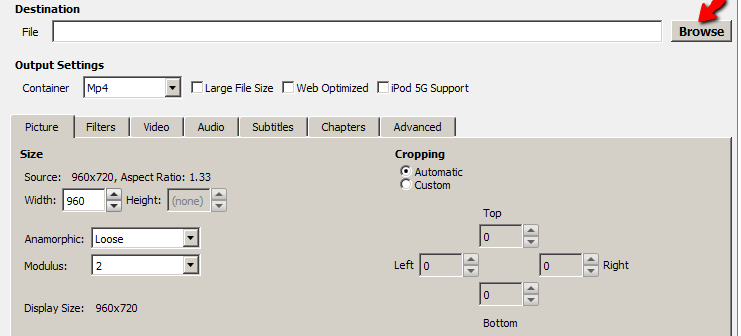
6. در قسمت output settings فرمت ,mp4 را انتخاب کنید و گزینه web aoptimized را هم علامت بزنید.

7. در تب video هم مطمئن شوید که H.264(X264) انتخاب شده است.

8. بر روی دکمه سبز start کلیک کنید تا فرآیند فشرده سازی آغاز شود. دکمه سبز، قرمز شده و تبدیل به دکمه stop خواهد شد. هنگامی که دوباره سبز رنگ شد، به معنای اتمام کار است. فایل شما آماده است!

در نهایت
[*] مرجع: سرویس های فناوری اطلاعات دانشگاه آکسفورد

